很多小白用户对于U盘装系统,都摸不清在制作完U欧盘启动盘之后,怎么进入PE界面。今天小编就给大家详细的介绍2种进入pe的方式。
第一种:使用快捷键快速进入pe
在制作完U盘启动之后,把要装的系统复制到启动盘,然后重启电脑,再开机界面出来时使用快捷键,会出现启动项界面。一般可供选择地有光驱、硬盘、网络和可移动硬盘(U盘)。如果对英文不是很了解无法确认各个选项代表什么,小锅告诉你一个小秘密,你只需要查看哪一个选项带有USB选项就好啦!
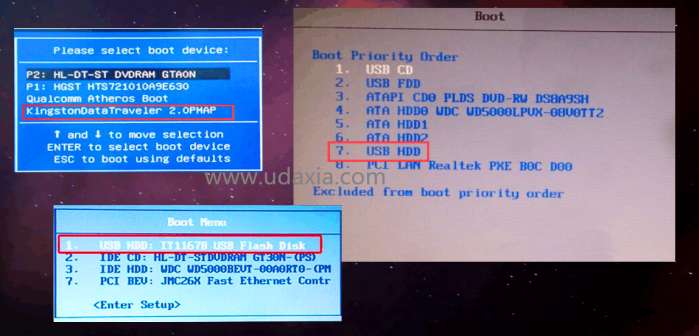
注意:不同的电脑,一键进入的快捷键可能不一样,下面小锅为大家整理常见的各种品牌朱攀一键进入U盘启动pe界面的快键。大家可以再下面的列表中查看自己电脑相应的主板品牌,然后就可以看到该主板对应的快捷启动键了(提醒:使用快捷键选择U盘启动在前,请先插入U盘)
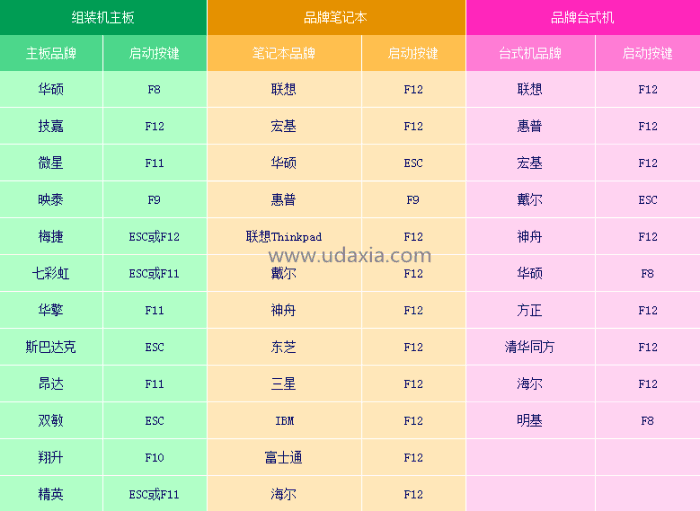
(注意:苹果笔记本再开机或者重启时只要按住“Optiong键”【即AIt】不放,便可进入选择启动界面)
通过BLOS设置U盘
不同的blos设置U盘启动的方式也有所不同,以下常见的三种方法:
1、Phoenix--Award BLOS (2010年之后的电脑)
2、旧的Award BLOS(2009年电脑主板)
3、2002年电脑主板的一款BLOS
1-1.首先现将已经制作好U盘插入电脑,然后开机,再开机画面出来时,按住Del键进入到该电脑的BLOS设置界面,使用键盘上(↑,↓)方向键选择高级blos设置(Advanced BLOS Features),并按回车键进入详细设置界面。如图:
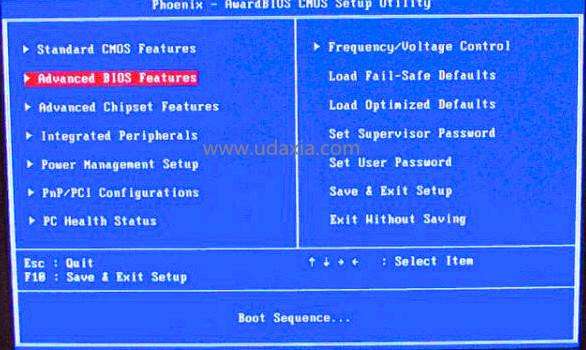
进入高级blos设置
1-2.在进入到高级blos设置(Advanced Blos Features)界面后,一样用键盘上的方向键选择硬盘启动优先级:Hard DISK boot priority,并按回车键进入设置。如图
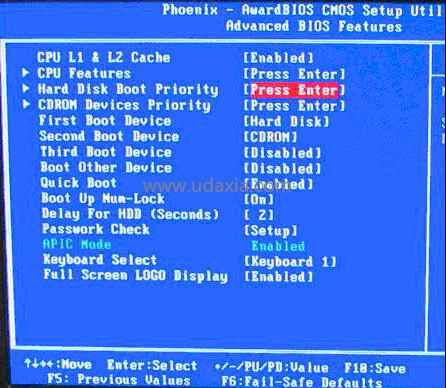
温馨提示:2009以前的BLos,“Advanced BLOS Features”下的这里的选项可能有些不同,会有“CPU Features”和“CPU l1 &l2Cache”两个选项,不过设置方式还是不一样的。
1-3.在进入到U盘启动优先级(Hard Disk Boot Priority)界面后,需要使用小键盘上的加减符号(+,-)来选择与移动设备,找到“USB--HDD0:****”并使用+号将其移动到第一位置,如图
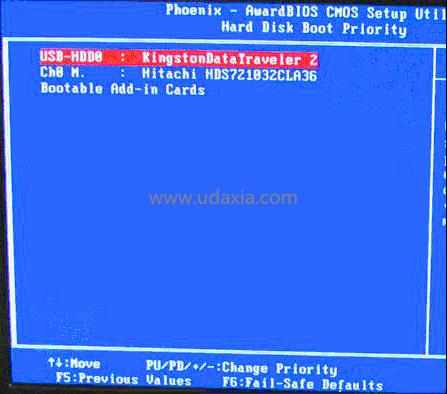
温馨提示:大家看blos设置界面的右下角,通常都会有提示按什么键来移动选项,大部分都是按“+,-”号或者“F5”“F6”键来进行移动操作,有的还可以直接按回车键直接选择。
1-4.完成上一步骤操作后,在使用键盘上的方向键选择第一启动设备(First Boot Device),并回车进入设置。注意:该版本的Blos这里没有U盘的“USB-HDD”“USB-ZIP ”同类的选项,选择移动设备“Removable”也无法正常启动。但是,选择“Hard Disk”就可以启动电脑。如图:
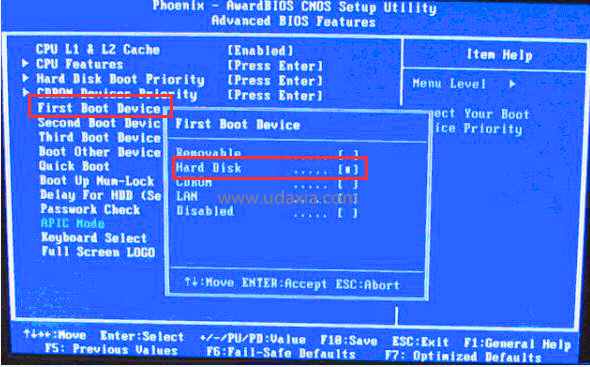
2、就得Award Blos (2009年电脑主板设置方法)
2-1.首先现将已经制作好U盘启动盘的U盘插入电脑,然后开机,在开机画面出来时,按住Del键进入到该电脑的BIOS设置界面,使用键盘上的(↑,↓)方向键选择高级BIOS设置(Advanced BIOS Features),并按回车键进入详细设置界面。如图
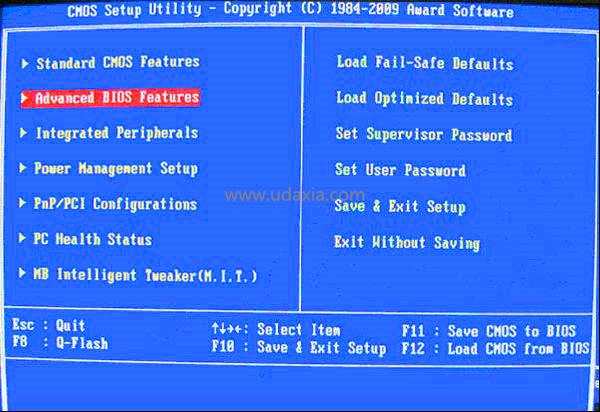
2-2. 在进入到高级BIOS设置(Advanced BIOS Features)界面后,使用方向键选择硬盘启动优先级:Hard Disk Boot Priority,并按回车键进入设置。如图
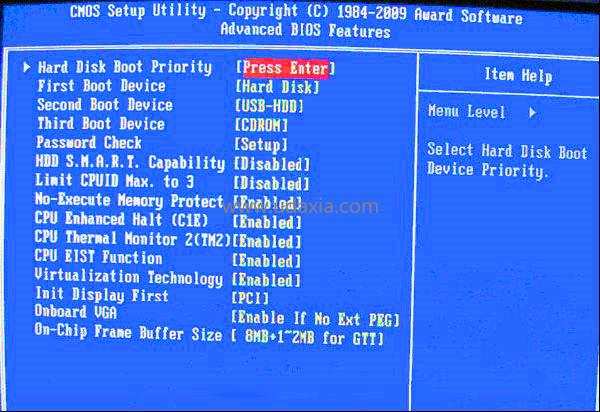
2-3. 在进入到硬盘启动优先级(Hard Disk Boot Priority)界面后,需要使用小键盘上的加减符号(+,-)来选择与移动设备,要将U盘选择在最上面,如图2.3所示。操作完成后,按Esc键退出
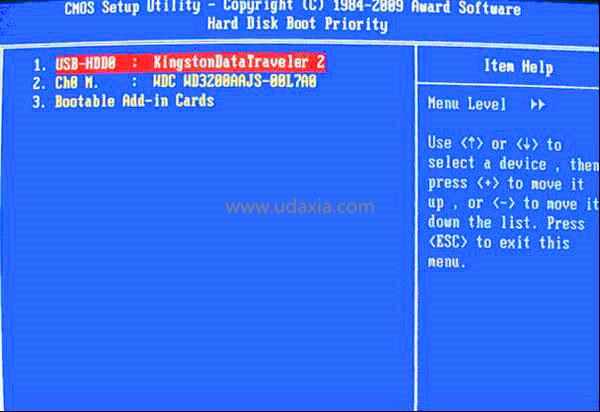
2-4. 完成上一步操作后,再使用键盘上的方向键选择第一启动设备(First Boot Device),并回车进入设置。在”First Boot Device”里面有U盘的USB—ZIP,USB—HDD之类的相关选项,我们可以选择”Hard Disk”,也可以选择”USB—HDD”之类的选项,来启动电脑。如图
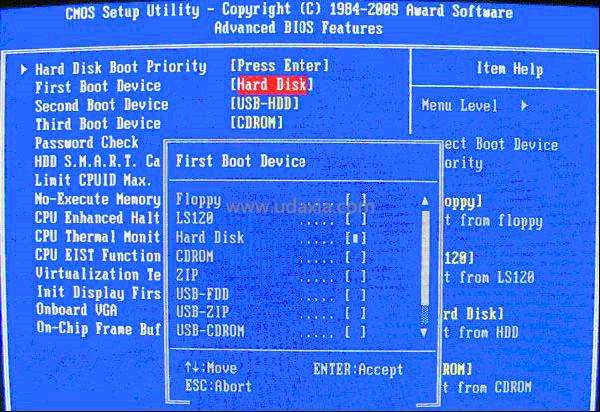
以上就是旧的Award BIOS设置U盘启动的方法了。接下来为大家介绍最后一种BIOS设置U盘启动的方法。
3、2002年电脑主板的一款BIOS设置方法
3-1. 将已经制作好U盘启动盘的U盘插入电脑,然后开机,在开机画面出来时,按住Del键进入到该电脑的BIOS设置界面,使用方向键跳转到Boot界面,如图
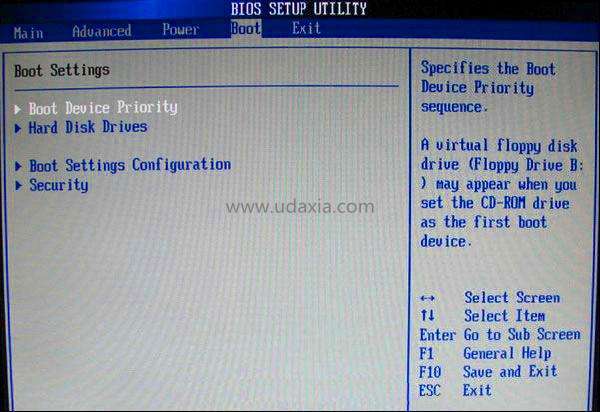
3-2. 启动优先级设备选择(Boot Device Priority),在第一设备(1st Boot Device)中选择U盘。注意:如果在图3.1的硬盘驱动器”Hard Disk Drives”中没有将U盘作为第一启动设备,那么,第一设备(1st Boot Device)中就不会存在和显示U盘,如图3.2所示。但是,我们可以选择移动设备”Removable Dev.”来作为第一启动设备。
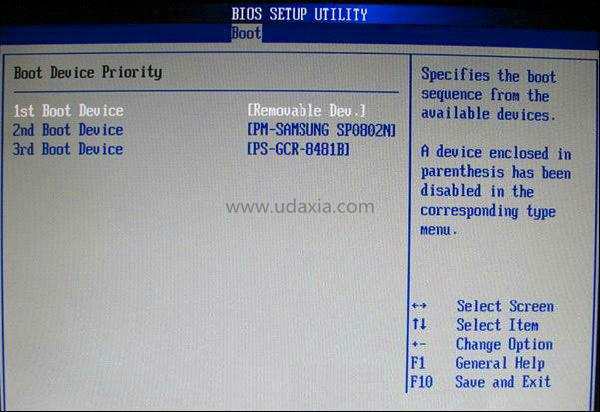
3-3 .进入硬盘驱动器”Hard Disk Device”界面,选择U盘作为第一启动设备(1st Drive)。如果在之前”Hard Disk Device”里已经选择U盘作为第一启动设备,如图3.3所示,那么在这个界面就会显示有U盘啦,我们就可以选择U盘作为第一启动设备,如图
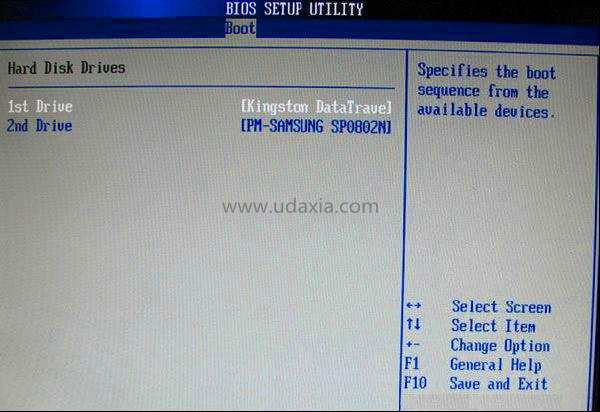
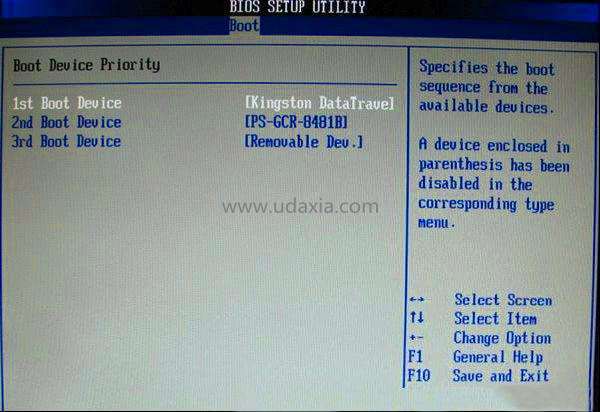
以上就是BLOS设置U盘启动的常见方法,希望对大家有帮助。

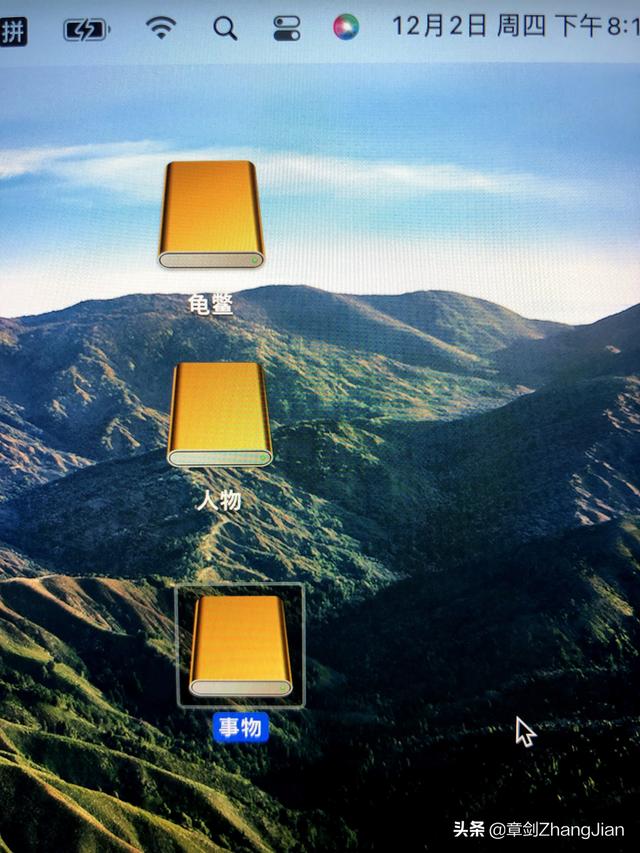


![RedHat服务器上[Errno 5] OSError: [Errno 2]的解决方法](https://img.pc-daily.com/uploads/allimg/4752/11135115c-0-lp.png)

